Opomba: Najnovejšo vsebino pomoči v vašem jeziku vam želimo zagotoviti v najkrajšem možnem času. Ta stran je bila prevedena z avtomatizacijo in lahko vsebuje slovnične napake ali nepravilnosti. Naš namen je, da bi bila vsebina za vas uporabna. Ali nam lahko na dnu te strani sporočite, ali so bile informacije za vas uporabne? Tukaj je angleški članek za preprosto referenco.
Uporabite pogovorno okno Zbiranje podatkov z uporabo možnosti e-pošte , da si ogledate in spremenite želene možnosti, ki določajo, kako Access obdelati odgovore na e-poštnega sporočila za zbiranje podatkov. Nastavitve veljajo za vse prihodnje odgovore na e-poštno sporočilo, ki je trenutno izbrano ali se ustvari.
Upoštevajte, da spremembe, ki jih naredite, če želite te nastavitve vpliva na odgovore, ki so že v Outlookov nabiralnik.
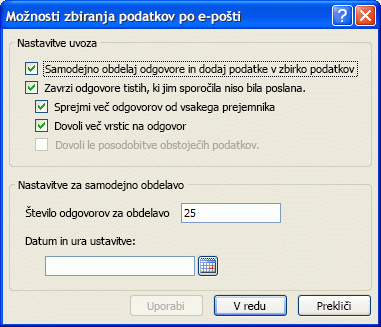
Če želite prikazati pogovorno okno
-
Odprite zbirko podatkov, ki vsebuje sporočilo, za katerega želite spremeniti možnosti.
-
Na zavihku Zunanji podatki v skupini Zbiranje podatkov kliknite Upravljanje odgovorov.

-
V pogovornem oknu Upravljanje sporočil za zbiranje podatkov , izberite sporočilo, za katerega želite spremeniti nastavitve in nato kliknite možnosti sporočila.
Nastavitev uvoza
Samodejno Obdelaj odgovore in dodajanje podatkov v zbirki podatkov
S to možnostjo Access obdelava odgovorov takoj, ko pridejo v Microsoft Office Outlook 2007 ali »Prejeto« za Microsoft Outlook 2010. Programa Access 2007/2010 in Outlook 2007/2010 sodelovanje izvoziti vsebino obrazca v posameznem odgovorov ciljne tabele v Accessu. Če potrdite to polje ni potrjeno, morate ročno obdelati odgovore.
Več informacij o Samodejna in ročna obdelava odgovorov
Odgovori so samodejno izvoženi iz Outlooka v Access, če so izpolnjeni ti pogoji, v času, ko prispejo v Outlookov nabiralnik:
-
Outlook 2007 ali Outlook 2010 Outlook 2007 ali Outlook 2010, morate imeti nameščen v vašem računalniku. Če se program ne izvaja, ko prispe odgovor, obdelava začne naslednjič, ko zaženete Outlook.
-
Access 2007 ali Accessu 2010 Access 2007 ali Accessu 2010, morate imeti nameščen v vašem računalniku.
-
Zbirke podatkov Zbirka podatkov ne sme biti, zaščitenih z geslom, in ne sme biti odprta v izključnem načinu. Ime ali mesto zbirke, morate ne so spremenilo, odkar ste poslali e-poštno sporočilo.
-
Tabele in poizvedbe Imena tabel ali poizvedb, ki ste jih določili in lastnosti temeljnega polja mora ne so spremenilo, odkar ste poslali e-poštno sporočilo. Na primer, če spremenite podatkovni tip polja iz številke »Samoštevilo« ko ste poslali sporočilo, ne bodo izvoženi.
-
Dovoljenja Zahtevana dovoljenja, če želite dodati ali posodobiti vsebino temeljne tabele in poizvedbe, morate imeti.
Če eno ali več pogojev ni izpolnjen, samodejna obdelava ne bo uspelo. Odpravljanje težav, in nato ročno izvozite odgovore, ki ni bila uspešna. Odgovori, ki prispejo v nabiralnik, ko odpravite težave, bodo še naprej samodejno.
Ročna obdelava Če želite nadzirati tako katere odgovore nanje in ko se obdelujejo, izberite ročna obdelava. V tem primeru bo prispejo v Outlookovem nabiralniku, vendar jih ne bodo izvoženi v zbirko podatkov, dokler ročno izberite in desno tipko miške kliknite vsako odgovori v Outlooku in nato kliknite Izvozi podatke v Microsoft Office Access za vsako.
Morda boste morali ročno obdelati odgovore, ki se ne obdelujejo samodejno. Ko ste odpravili težavo, ki povzroča napako, morate ročno izvozite vseh odgovorov.
Pred začetkom postopka za izvoz, ne pozabite, upoštevajte naslednje:
-
Access 2007 ali Accessu 2010 Access 2007 ali Accessu 2010, morate imeti nameščen v vašem računalniku.
-
Zbirke podatkov Če je zbirka podatkov, zaščitenih z geslom, boste pozvani, da vnesete geslo, ko zaženete izvoza. Zbirka podatkov ne bo odprta v izključnem načinu in težave s snemanjem ime in mesto zbirke podatkov lahko so bili spremenilo, odkar ste poslali e-poštno sporočilo.
-
Tabele in poizvedbe Imena tabel in poizvedb, ki ste jih določili niti lastnosti temeljnega polja lahko so se spremenile, odkar ste poslali e-poštno sporočilo.
-
Dovoljenja Zahtevana dovoljenja, če želite dodati ali posodobiti vsebino temeljne tabele in poizvedbe, morate imeti.
Zavrzi odgovore od tistih, ki jim niste poslali sporočilo
S to možnostjo le odgovore, ki jih pošlje izvirni prejemniki sporočila samodejno obdelati. Odgovori z drugim prejemnikom bodo shranjeni v ciljno mapo v Outlooku, vendar jih ne bo samodejno obdelana. Če želite, lahko te odgovore obdelate ročno.
Sprejme več odgovorov od vsakega prejemnika
S to možnostjo prejemnike, če želite poslati več odgovorov na isto e-poštno sporočilo. Če izberete to možnost, vsako prejemnik lahko odgovorite na sporočilo večkrat in vsak odgovor obdelana samodejno. Če izberete to možnost, vsako prejemnik še vedno lahko pošljete več odgovorov, vendar le prvi odgovor na vsako prejemnik obdelana samodejno. Vsi nadaljnji odgovori tega prejemnika bodo shranjeni v ciljno mapo v Outlooku, in nato lahko jih ročno obdelate ali jih izbrišete.
Opomba: S to nastavitvijo nadzorujete le število odgovorov in ne število zapisov v en odgovor, ki se obdelujejo. Z drugimi besedami: Če želite poslati obrazec programa InfoPath 2007 ali InfoPath 2010, prejemnika bo lahko pošljete več zapisov v enem odgovoru. Dostop do bo samodejno Obdelaj vse zapise v odgovoru, ker so vse zapise iz obrazca v eno sporočilo.
Dovoli več vrstic na odgovor
Ko uporabljate InfoPathov obrazec za pošiljanje podatkov, prejemnika lahko dodate več zapisov tako, da kliknete Vstavi vrstico na dnu e-poštnega sporočila. Če želite obdelati le en zapis na odgovor, počistite to potrditveno polje.
Dovoli le posodobitve za obstoječe podatke
Ko uporabljate InfoPathov obrazec, če želite posodobiti podatke, prejemnika vam lahko pošljejo posodobitve obstoječih zapisov in nove zapise. Dodajanje novih zapisov z uporabo InfoPathov obrazec prejemnika, potrdite to potrditveno polje.
Nastavitve Samodejna obdelava
Število odgovorov za obdelavo
Vnesite skupno število odgovorov (od vseh prejemnikov), ki ga želite samodejno obdelani. Če želite samodejno obdelavo odgovorov, vnesite veliko vrednost v polje z besedilom. Odgovore, ki jih prejmete, ko doseže določeno vrednost, bodo shranjeni v ciljno mapo, vendar ne bo samodejno obdelana.
Datum in čas, da ustavite
Določite datum in čas, kdaj naj se ustavi Samodejna obdelava odgovorov za to e-poštno sporočilo. Odgovorite, prejeli, ko je ta datum in čas, bodo shranjeni v ciljno mapo v Outlooku, vendar ne bo samodejno obdelana.










